Hra sa nespustí na Steam. Čo robiť
Jeden z najčastejších problémov, s ktorými môže užívateľ Steam čeliť, je nemožnosť spustiť hru. Je úžasné, že sa nič nemôže vôbec vyskytnúť, ale keď sa pokúsite spustiť hru, môže sa zobraziť chybové okno. Existujú ďalšie možnosti identifikácie tohto problému. Problém môže závisieť od hry aj z nevhodnej služby Zoning of Steam na vašom počítači. V každom prípade, ak chcete pokračovať v hre, musíte vyriešiť tento problém. Čo robiť, ak v Steam nespustíte hru, čítajte ďalej.
Ak sa zaujímate o to, prečo sa GTA 4 alebo iná hra v programe Steam nezačne, musíte najprv určiť príčinu chyby. Ak sa zobrazuje na obrazovke, mali by ste pozorne prezrieť chybové hlásenie. Ak nie je žiadna správa, možno by mali byť prijaté iné opatrenia. Najefektívnejším spôsobom je kontrola hernej vyrovnávacej pamäte.
obsah
Kontrola hernej vyrovnávacej pamäte
Cache je zodpovedná za integritu herných súborov. Ak sú poškodené, potom budú existovať nesprávne vyrovnávacie pamäte. Ak Steam rozhodne, že herná vyrovnávacia pamäť nie je správna, pokúsi sa ju obnoviť. Za týmto účelom Steam znova použije poškodené herné súbory. Informácie o tom, ako skontrolovať hernú vyrovnávaciu pamäť a ako obnoviť herné súbory, môžete čítať v tomto článku , Obvykle je táto metóda najefektívnejšia a vo väčšine prípadov pomáha. Keďže najčastejšou príčinou problémov s hrami v Steam je poškodenie ich herných súborov. Ak vám táto metóda nepomôže, skúste použiť nasledujúcu možnosť.
Inštalácia potrebných knižníc pre hru
Možno je problém, že vám chýbajú potrebné knižnice softvéru, ktoré sú potrebné pre normálne spustenie hry. Takéto knižnice môžu byť rozšírením jazyka C ++ alebo knižnice Direct X. Zvyčajne sú potrebné zložky softvéru umiestnené v priečinku, v ktorom je hra nainštalovaná. Tiež sú často ponúkané na inštaláciu pred spustením. Ešte viac sa zvyčajne inštalujú v nútenom režime. Inštalácia môže byť prerušená z rôznych dôvodov. Preto sa pokúste znovu nainštalovať tieto knižnice. Ak chcete to urobiť, musíte otvoriť priečinok s hrou. Toto sa deje nasledovne: choďte do hernej knižnice pomocou hornej ponuky klienta Steam. Tam, kliknite pravým tlačidlom na hru, ktorá sa nespustí, a vyberte položku "Vlastnosti".
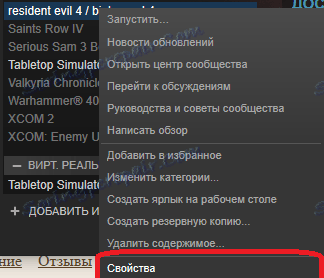
Zobrazí sa okno s vlastnosťami vybranej hry. Potrebujete kartu "lokálne súbory". Vyberte kartu a potom kliknite na tlačidlo Prehľadávať lokálne súbory.
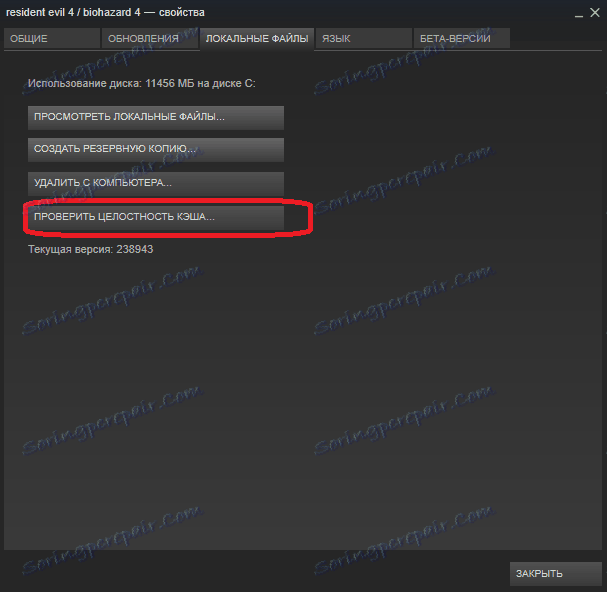
Otvorí sa priečinok s hrami. Obvykle sú dodatočné programové knižnice umiestnené v priečinku s názvom "common redist" alebo s podobným názvom. Otvorte túto zložku.
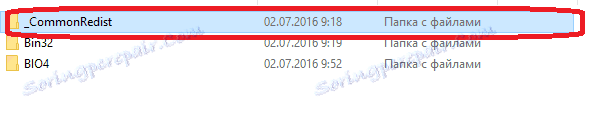
Tento priečinok môže obsahovať niekoľko softvérových komponentov, ktoré hra potrebuje. Odporúča sa inštalovať všetky komponenty. Predpokladajme, že v tomto príklade v priečinku s ďalšími knižnicami sú súbory "Direct X", ako aj súbory "vcredist".
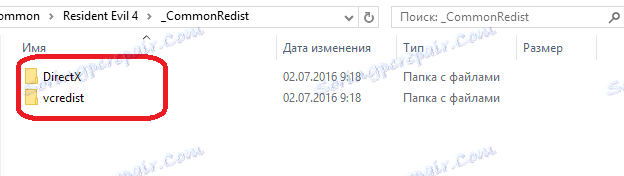
Musíte sa dostať do každej z týchto zložiek a nainštalovať príslušné komponenty. Ak to chcete urobiť, zvyčajne stačí spustiť inštalačný súbor, ktorý sa nachádza v priečinkoch.
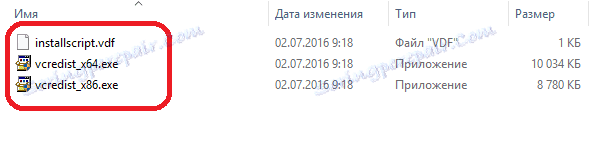
Pri inštalácii sa pokúste vybrať najnovšiu verziu softvérovej súčasti. Napríklad priečinok "Direct X" môže obsahovať veľa verzií, ktoré vyšli v priebehu roka, označené dátumami. Potrebujete najnovšiu verziu. Tiež je dôležité inštalovať tie komponenty, ktoré vyhovujú vášmu systému. Ak je váš systém 64-bitový, musíte pre takýto systém nainštalovať komponent.
Po nainštalovaní požadovaných knižníc skúste znova spustiť hru. Ak to nefunguje, vyskúšajte ďalšiu možnosť.
Herný proces je závislý
Ak sa hra nespustí správne, hra sa nemusí začať, ale samotný herný proces môže zostať v "manažérovi úloh". Ak chcete spustiť hru, musíte vypnúť bežiace procesy hry. Toto sa vykonáva prostredníctvom už spomínaného "manažéra úloh". Stlačte klávesy Ctrl + Alt + Odstrániť. Ak sa "správca úloh" neotvoril ihneď po tejto akcii, vyberte príslušnú položku z navrhovaného zoznamu.
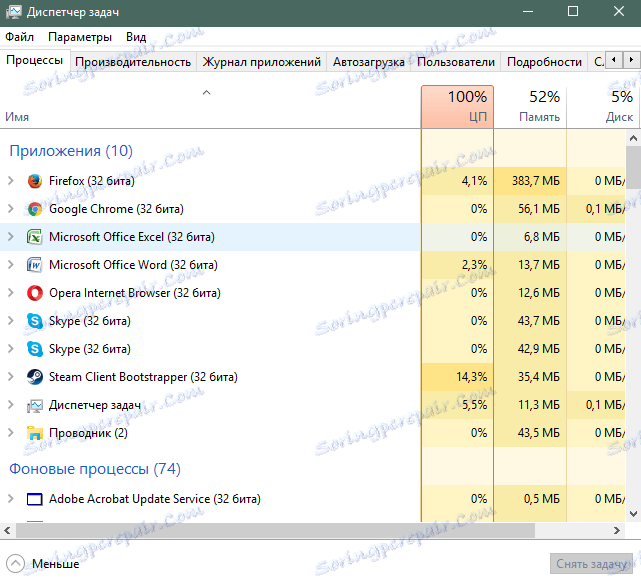
Teraz musíte nájsť proces závesnej hry. Zvyčajne má tento proces podobný názov ako názov samotnej hry. Keď nájdete proces hry, kliknite pravým tlačidlom myši a vyberte možnosť "Odstrániť úlohu". Ak potrebujete potvrdiť túto akciu, potom ju spustite. Ak nemôžete nájsť proces hry, s najväčšou pravdepodobnosťou je problém iný.
Slabý počítač
Ak váš počítač nespĺňa systémové požiadavky hry, nemusí sa hra začať. Preto stojí za to skontrolovať, či váš počítač bude schopný nakresliť hru, ktorá sa nespustí. Ak to chcete urobiť, prejdite na hernú stránku v obchode Steam. V spodnej časti informácií sú uvedené požiadavky hry.
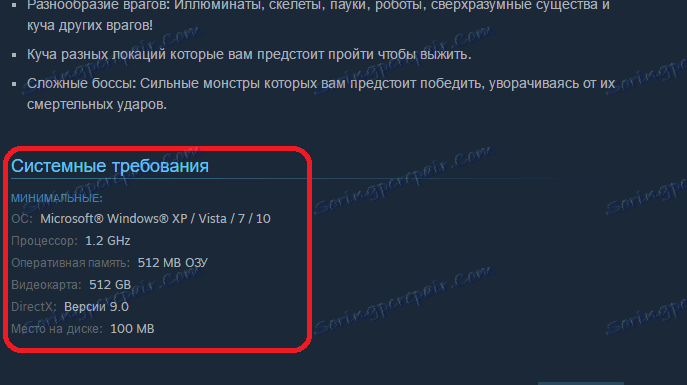
Skontrolujte hardvér počítača požiadavky na údaje. Ak je počítač slabší než ten, ktorý je špecifikovaný v požiadavkách, je to s najväčšou pravdepodobnosťou príčinou problémov so spustením hry. Aj v tomto prípade môžete často vidieť rôzne správy o nedostatku pamäte alebo o nedostatku iných zdrojov počítača na spustenie hry. Ak váš počítač úplne spĺňa všetky požiadavky, vyskúšajte nasledujúcu možnosť.
Špecifická chyba
Ak sa na začiatku hry objaví nejaká chyba alebo neštandardné okno so správou, že aplikácia je kvôli nejakej konkrétnej chybe zavretá - skúste použiť vyhľadávače v službe Google alebo Yandex. Do vyhľadávacieho poľa zadajte chybový text. S najväčšou pravdepodobnosťou mali ostatní používatelia podobné chyby a už majú svoje riešenia. Potom, ako nájde spôsob, ako tento problém vyriešiť, použite ho. Tiež môžete vyhľadať popis chyby vo fóre Steam. Tiež sa nazývajú "diskusie". Ak chcete to urobiť, otvorte stránku hry vo svojej knižnici hry kliknutím na položku "diskusia" v pravom stĺpci tejto stránky kliknutím na ľavé tlačidlo myši.
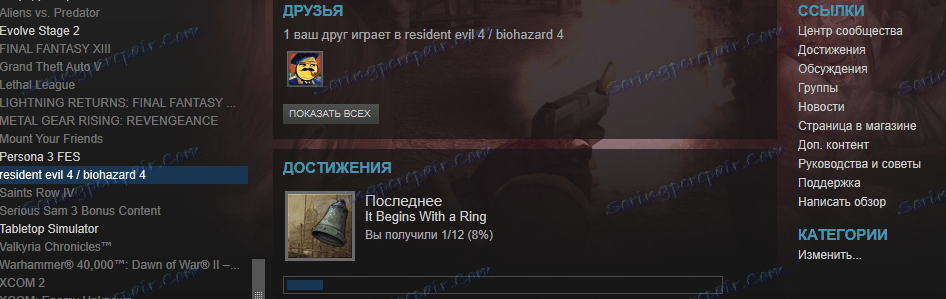
Steam fórum spojené s touto hrou sa otvorí. Na stránke je reťazec vyhľadávania, do ktorého zadajte chybový text.

Výsledkom vyhľadávania budú tie témy, ktoré súvisia s chybou. Prečítajte si pozorne tieto témy, s najväčšou pravdepodobnosťou majú riešenie problému. Ak v týchto témach nie je riešenie problému, zrušte prihlásenie do jedného z nich, že máte rovnaký problém. Herní vývojári venujú pozornosť veľkému počtu sťažností používateľov a uvoľňujú záplaty, ktoré opravia poruchu hry. Pokiaľ ide o záplaty, môžete prejsť na ďalší problém, kvôli ktorému sa hra nemusí spustiť.
Kritické chyby v samotnej hre
Softvérové produkty sú často nedokonalé a obsahujú chyby. To je zvlášť zreteľné v čase vydania novej hry v Steam. Je možné, že vývojári umožnili kritické chyby v hernom kóde, ktoré nepovoľujú spustenie hier v určitých počítačoch, alebo sa hra nemusí začať vôbec. Aj v tomto prípade by bolo nadbytočné ísť do diskusie o hre na Steam. Ak existuje veľa tém súvisiacich s tým, že hra sa nezačne ani nevydáva žiadne chyby, potom dôvod je s najväčšou pravdepodobnosťou v kóde samotnej hry. V tomto prípade ostáva len čakať na opravu od vývojárov. Vývojári sa zvyčajne pokúšajú eliminovať kritické chyby v prvých dňoch po začiatku predaja hier. Ak aj po niekoľkých záplatych hrou stále nezačne, potom sa môžete pokúsiť dostať späť na Steam a zaplatiť za to. O tom, ako vrátiť hru na Steam, môžete čítať ďalej príslušný článok , Skutočnosť, že hra, ktorú nespustíte, znamená, že ste ju nehrali viac ako 2 hodiny. Preto môžete ľahko vrátiť peniaze vynaložené bez problémov. Túto hru môžete kúpiť neskôr, keď vývojári uvoľní ešte niekoľko "záplaty". Tiež sa môžete pokúsiť kontaktovať technickú podporu spoločnosti Steam. O tom, ako to urobiť, môžete Prečítajte si tu , V tomto prípade potrebujete položku priradenú konkrétnej hre. Fórum podpory môže obsahovať aj odpovede na často sa vyskytujúce problémy s hrou.
Teraz viete, čo robiť, keď sa hra nezačne v službe Steam. Dúfame, že táto informácia vám pomôže zbaviť sa problému a naďalej si vychutnávať vynikajúce hry tejto služby. Ak poznáte iné spôsoby, ako sa zbaviť problémov, ktoré neumožňujú, aby sa hra spustila v službe Steam, napíšte o nej v komentároch.